Saber cómo iniciar sesión en su enrutador Mi abre una variedad de opciones cuando se trata de ajustar y administrar su red inalámbrica de su hogar. Configurar una red de invitados o personalizar el nombre y la contraseña de la red WiFi actual, clonando su dirección MAC , controles de los padres, firewall, reenvío de puertos: todas estas opciones y muchas más están fácilmente disponibles si conoce los pasos de inicio de sesión del enrutador Mi.
Breve reseña
Este artículo explicará cómo acceder a la configuración del enrutador MI utilizando las credenciales de inicio de sesión predeterminadas (IP, nombre de usuario y contraseña).
Cuando accede a la configuración del enrutador, se recomienda realizar algunos cambios para asegurar su red inalámbrica. Estos incluyen cambiar la contraseña de administrador del enrutador predeterminado y cambiar la contraseña SSID y WIFI predeterminada . Aunque estos pueden parecer innecesarios para algunas personas, dejar la configuración predeterminada es definitivamente un riesgo de seguridad que debe solucionarse lo antes posible.
Que necesitas:
- MI enrutador inalámbrico
- PC, teléfono inteligente o tableta
- Acceso a la red a través de WiFi o el cable de red
- Detalles de inicio de sesión predeterminados o personalizados (IP, nombre de usuario y contraseña)
¿Por qué debería acceder a la configuración del enrutador?
Como ya hemos dicho al comienzo del artículo, el tablero de administrador del enrutador permite al usuario tomar el control total sobre la red y personalizarlo de acuerdo con sus necesidades.
La mayoría de los usuarios no se molestan demasiado con la configuración del enrutador. Simplemente usan la configuración predeterminada y están contentos con ella. Pero alguien puede aprovechar eso y acceder a sus archivos personales compartidos en la red o simplemente acceder a la configuración del enrutador sin que usted sepa y cambie lo que quiera que pueda hacer que toda la red sea inutilizable.
Esta es la razón por la que necesita aprender los pasos de inicio de sesión del enrutador Mi y luego tomar algunas medidas para asegurar su red inalámbrica. Estos son solo algunos cambios básicos que mantendrán alejados a casi todos los aspirantes a piratas informáticos.
Entonces, ¡comencemos!
Iniciar sesión en enrutador de mi: una guía simple
Después de obtener y hacer lo que se requiere en la sección de lo que necesita, podemos continuar con los pasos de inicio de sesión del enrutador Mi. No esperamos que nada salga mal si tenemos los detalles de inicio de sesión correctos. Entonces, damos un paso a la vez.
Paso 1: Conecte su dispositivo
Una de las primeras cosas que hacer, que es prácticamente esencial para un inicio de sesión de enrutador Mi exitoso, es conectar su dispositivo a la red . El problema es que la configuración del enrutador solo se puede acceder por dispositivos que forman parte de la red y, por eso, debe conectar su dispositivo a él. Puede hacerlo de forma inalámbrica o con un cable Ethernet dependiendo de sus habilidades de dispositivos.
Paso 2: Abra un navegador web
Se accede al tablero de administrador de enrutadores (GUI basado en la web) con un navegador web. Simplemente inicie el que ya tiene en su dispositivo. A veces, el navegador Safari puede causar problemas, así que instale Chrome o Firefox si nota algunos problemas.
Paso 3: ingrese la dirección IP del enrutador Mi en la barra de URL
Los enrutadores MI generalmente usan la siguiente dirección IP como predeterminada: 192.168.31.1
Debe escribir esta IP en la barra de URL de los navegadores y presionar ENTER en el teclado (o toque GO en la pantalla de teléfono inteligente/tableta). Se abrirá una nueva ventana solicitándole que ingrese un nombre de usuario y una contraseña.
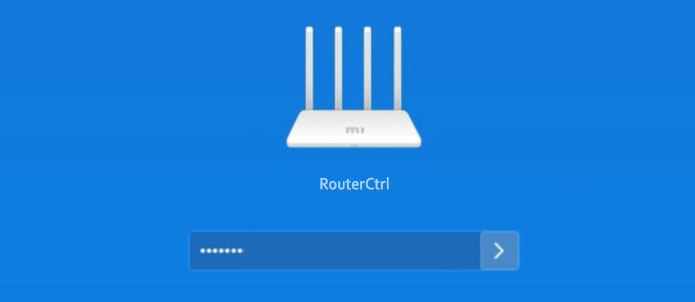
Si no se abre, verifique si está conectado a la red y si 192.168.31.1 es la puerta de enlace predeterminada de los enrutadores. Aquí hay una guía detallada sobre cómo hacerlo .
Paso 4: ingrese los detalles de inicio de sesión de MI Administrador
Los detalles de inicio de sesión de administrador predeterminados para su enrutador MI son:
Nombre de usuario: si se solicita, deje este campo en blanco
Contraseña: Admin o lo mismo que la contraseña Wi-Fi asignada durante la configuración inicial
Cuando ingrese estos, haga clic en el icono de flecha junto al campo Contraseña o presione la tecla ENTER en el teclado.
Paso 5: Explore el tablero de administrador de su enrutador
Ahora debería ver la página de estado que proporciona información sobre su red: información básica del enrutador, uso de ancho de banda, estado de red en tiempo real, etc.
Para hacer algunos cambios en el enrutador, ahora puede hacer clic en Configuración o avanzar en el menú superior.
Cambios de seguridad recomendados
La configuración que debe cambiar para asegurar su red en un nivel básico está cambiando el nombre de usuario y la contraseña de administrador predeterminados, y los detalles de inicio de sesión de red WiFi (nombre de la red y contraseña inalámbrica).
Cambiar la contraseña de administrador del enrutador Mi
Inicie sesión en su enrutador Mi si ya no ha hecho eso.
Haga clic en Configuración en la parte superior y luego seleccione el icono de seguridad .
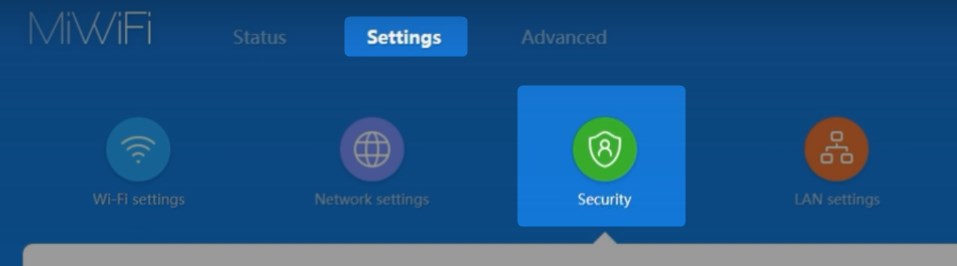
Desplácese hacia abajo hasta la sección Cambiar contraseña de administrador .
Ingrese la contraseña anterior en el campo de contraseña original .
Luego escriba la nueva contraseña de administrador y confirme escribiéndola nuevamente.
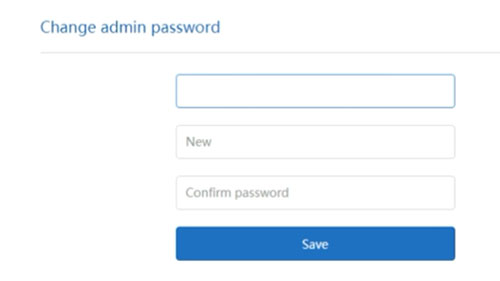
Deslice el botón Guardar para guardar los cambios y debería ver un mensaje emergente que diga la configuración guardada . Haga clic en Aceptar .
Puede iniciar sesión ahora y luego volver a iniciar sesión con la nueva contraseña de administrador.
Lectura recomendada: Inicio de sesión y contraseña de enrutador predeterminado de Mikrotik: Administre su red WiFi
Cambie el nombre de red predeterminado de MI y la contraseña de wifi

Cuando inicie sesión en su página de configuración del enrutador Mi, haga clic en Configuración en la parte superior.
La configuración de Wi-Fi de la primera página se abrirá automáticamente.
Allí puede cambiar el nombre de red predeterminado escribiendo su propio nombre de red en el campo Nombre .
Luego, asegúrese de que se seleccione mixto (WPA/WPA2-PERSONAL) en el campo de cifrado .
Y finalmente, en el campo de contraseña , ingrese su nueva contraseña de red inalámbrica.
Cuando guarde estos cambios, deberá volver a conectar los dispositivos previamente conectados a la red. Simplemente conecte al nuevo nombre de red con la nueva contraseña WiFi.
Ultimas palabras
Administrar y asegurar su enrutador Mi es bastante fácil cuando sabe cómo acceder al tablero de administrador del enrutador. Si cambia la contraseña de administrador predeterminada y el nombre y la contraseña WiFi, recomendamos encarecidamente mantenerlos seguros en algún lugar. Es posible que deba iniciar sesión en su enrutador Mi pronto y serán más que útiles. Sin embargo, si los olvida, siempre puede restablecer su enrutador Mi a la configuración de fábrica e iniciar sesión nuevamente con la IP y la contraseña predeterminados.
